
Ledger Nano(レジャーナノ)のブラインド署名で
購入(mint)、接続できなくて困っていませんか?
「Ledger Nano(レジャーナノ)でブラインド署名ができず購入(mint)できない」
「Ledger Nano(レジャーナノ)でDiscordのcollablandに接続できない」
結論から言いますと
Ledger Nano(レジャーナノ)で何かをしよとするときは
事前にLedger Nano(レジャーナノ)側で「設定」、mint時は「署名」をする必要があります。
Ledger Nano(レジャーナノ)はハードウェアウォレットなので
セキュリティ上、mint(購入)やDiscordのcollablandに接続するのはおすすめしませんが、
どうしてもLedger Nano(レジャーナノ)を使わなければいけない時のために
本記事ではLedger Nano(レジャーナノ)での
設定方法と購入方法、collablandへの接続方法を解説します。
- WL対象でどうしてもハードウェアウォレットで購入しなければならない
- Discordのロールを付与するためにハードウェアウォレットでcollablandに接続しなければならない
そんな人向けに記事となっています。
最後ま読むことでLedger Nano(レジャーナノ)での設定、購入、接続方法が完全にわかります。
これを知らないと限定mintなどの時間内に買えないことがあるので
しっかりこの記事をチェックしましょう!
注意
前提として、基本的にハードウェアウォレットでの購入、接続は推奨いたしておりません。
collabland自体への接続は安全ですが、Ledger Nano(レジャーナノ)をcollablandへ
接続する際は、偽物のURLなどに十分気をつけましょう。
mint時も詐欺サイトにアクセスしてしまったら終わりなので、
ハードウェアウォレットでのmintも十分に注意しておこなってください。
Ledger Nano(レジャーナノ)でブラインド署名 ハードウェアウォレットでの購入方法

まずはLedger Nano(レジャーナノ)/ハードウェアウォレットでの購入方法を解説いたします。
Ledger Nano(レジャーナノ)でNFTをmint時にすること
- Ledger Nano(レジャーナノ)側でブラインド署名ができるように設定する
- Ledger Nano(レジャーナノ)で署名、mint(購入する)
Ledger Nano(レジャーナノ)側でブラインド署名ができるように設定する
まずLedger Nano(レジャーナノ)で署名をできるように設定をしましょう。
この設定をしないとmintできないので注意!
人気プロジェクトの場合、事前に設定しておかないと、
「mint時にもたもたして買えなかった」
ということになりかねないので、必ず事前に設定しておきましょう。
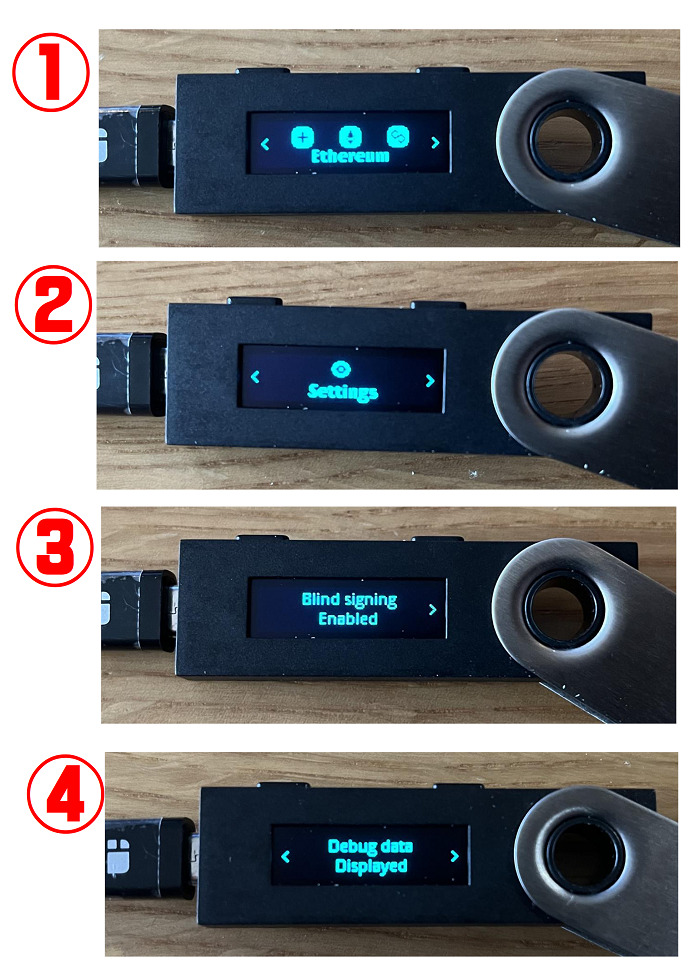
- Ledger Nano(レジャーナノ)を立ち上げて「Ethereum」を両押し
- 右ボタンで移動し設定 の「settings」両押し
- 「Blind signing」を両押で「NOT Enable」から「Enable 」に変更
- 「Debug data」を両押で「NOT Displayed」から「Displayed 」に変更
ここの設定をしないとmint画面で署名を押せないので、
Ledger Nano(レジャーナノ)で事前に設定していきましょう。
Ledger Nano(レジャーナノ)で署名、mint(購入する)方法
Ledger Nano(レジャーナノ)で設定が完了したら、
mintができる状態になっていますにで早速mintしてみまよう!
今回は、けいすけさん(@kei31)が作ってくれた
mint練習用サイトがありますのでこちらで解説していきます。
スマホにも対応していますので、
ハードウェアウォレットでmintが心配な人は事前に練習してみるとよいでしょう。
*フリーmintですがガス代は別途かかります。
Ledger Nano(レジャーナノ)側でやること
まずは、Ledger Nano(レジャーナノ)をPCに接続 、PINを入力したちあげましょう。
Ledger Nano(レジャーナノ)側は「Ethereum」を表示させておいてください。
「CNP infinity」にLedger Nano(レジャーナノ)を接続する
「CNP infinity」にアクセスし
「接続(Connect)」をクリックしてMetaMasKを接続していきましょう。
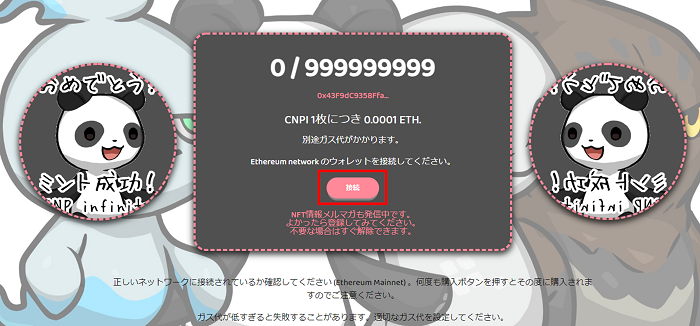
接続できない場合は、
Ledger Nano(レジャーナノ)側の設定を確認してください。
それでも接続できない場合は本記事の「その他確認すること」に解決方法を書いています。
接続がうまくいくとMetaMasKのポップアップで確認が表示されます。
MetaMasKでLedger Nano(レジャーナノ)を選択し、接続してください。
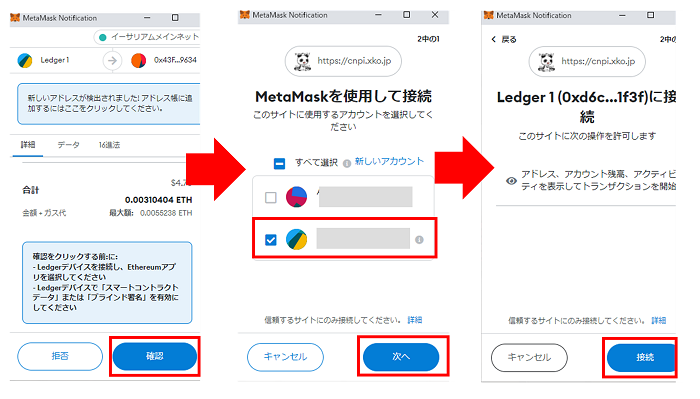
「購入又はBuy」のボタンが出れば接続完了です!
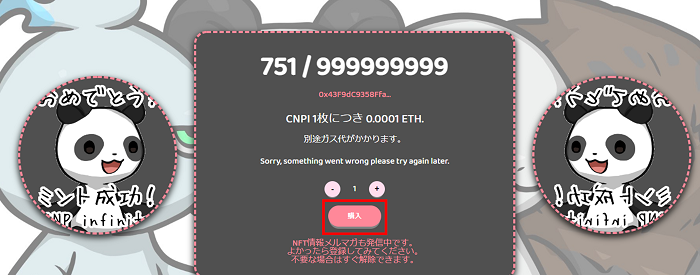
Ledger Nano(レジャーナノ)でmintする
「購入」の表示に切り替わったらmint可能ですのでmintしていきましょう。
Ledger Nano(レジャーナノ)の操作はディスプレイを 右にスクロールしながら進みます。
はじめにLedger Nano(レジャーナノ)側で、
「Ethereum」アイコンを両押し「Application is ready」と表示させておきます。
「CNP infinity」で購入をクリックすると、MetaMasKがポップアップされるので
Ledger Nano(レジャーナノ)側でブラインド署名していきます。
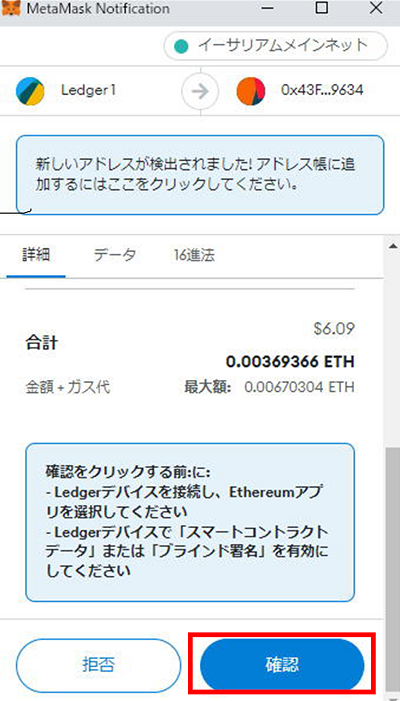
まずはMetaMaskのポップアップで
ガス代を確認し「確認」をクリック
MetaMasKで確認をクリックすると、Ledger Nano(レジャーナノ)側に
「Verify selector」と表示されますので、右にスクロールで進めていきましょう。

- 「Selector~」
- 「Approve(両押し)」
- 「Verify Field1」
- 「parameter 00:00:00:01」
- 「Approve(両押し)」
Approveを押すと以下の画面に切り替わります。
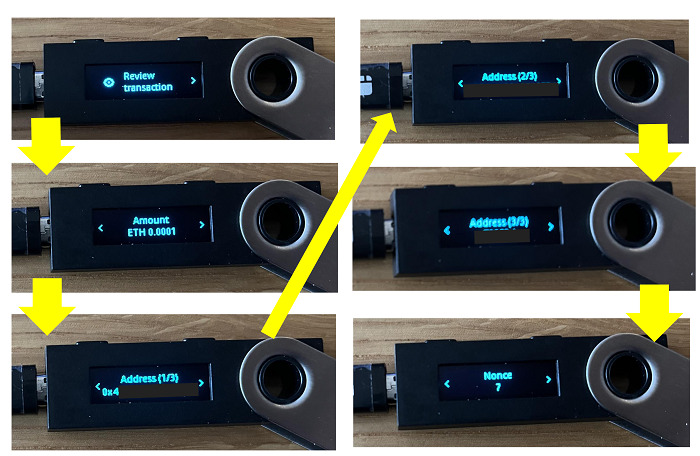
- 「Review transaction」
- 「Amount ETH 0.0001」
- 「取引のアドレスが表示(1/3~3/3)
- 「Nouce7(人による)」
右上のボタンで進めてください。
ガス代の確認です。
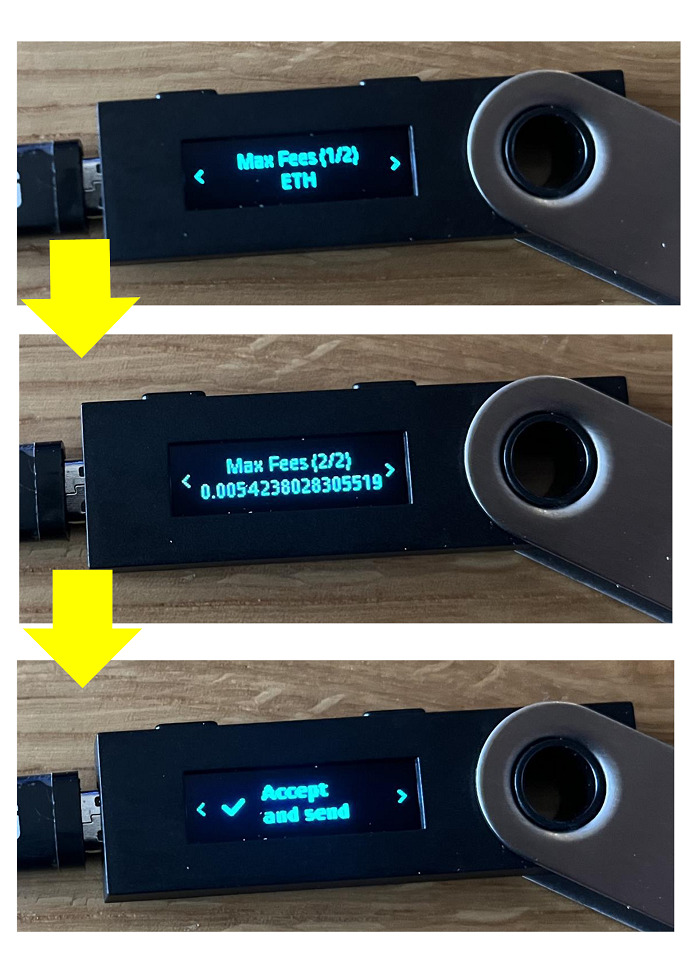
- Max Fees (1/2) ETH
- Max Fees (2/2) ガス代が表示されます。
- Accept and send→クリック(両押し)
「Application is ready」と表示されたらmint完了!
PCの「LEDGER-LIVE」又はOpen Seaで確認してみましょう!
「LEDGER-LIVE」での確認方法
「LEDGER-LIVE」を立ち上げ→ポートフォリオ→最近の取引でCNP infinityの受け取りから確認できます。
Ledger Nano(レジャーナノ)ブラインド署名 ハードウェアウォレットでのcollabland接続方法

次にLedger Nano(レジャーナノ)/ハードウェアウォレットでの「collabland接続方法」を解説します。
「collabland」は、Discordと自分のウォレットを接続させることができるサービスです。
自分のウォレットをcollablandに接続することで、そのDiscordとウォレットを接続することができ、
専用ロールなどを確認できるようになります。
ホワイトリスト(WL)の確認にも使われてたりします。
ハードウェアウォレットでのcollablandに接続しても大丈夫?
本物の「collabland」なら基本的には大丈夫ですが、
ハードウェアウォレットの接続は自己判断でお願いいたします。
ロール付与や、WLの対象ウォレットなど仕方ないときのみ、おこなうようにしましょう。
通常ウォレットでも一緒ですが、偽のURLから接続してしまうと資金が抜かれるので、
必ずURLを確認しておこないましょう。
Ledger Nano(レジャーナノ)で「collabland」に接続する方法
まずはLedger Nano(レジャーナノ)をPCに接続し
「Application is ready」の画面を表示させておきましょう。
Discordにいき「collabland-join」から「Let's go!」をクリック。
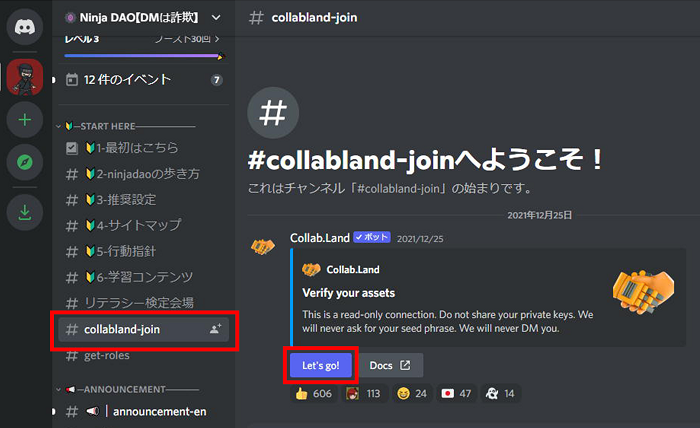
「Connect Wallet」をクリックすると
「ストップ!」とポップアップがでてくるので「うん!」をクリック。
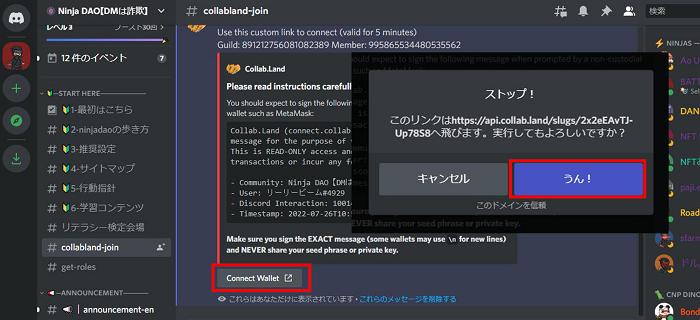
collablandの飛ぶので「MetaMasK」をクリック。
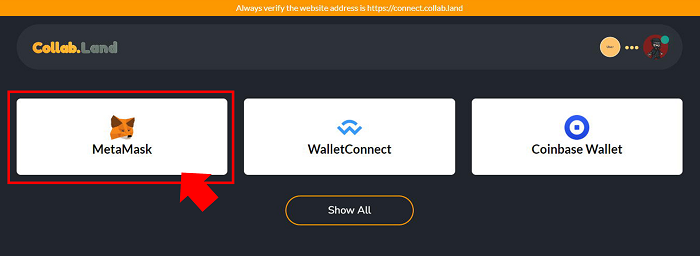
「Sign Messge」をクリック。
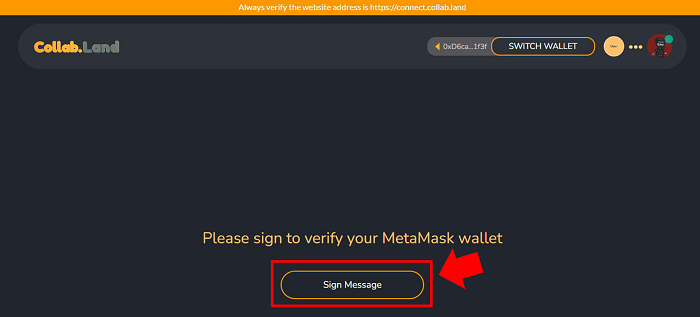
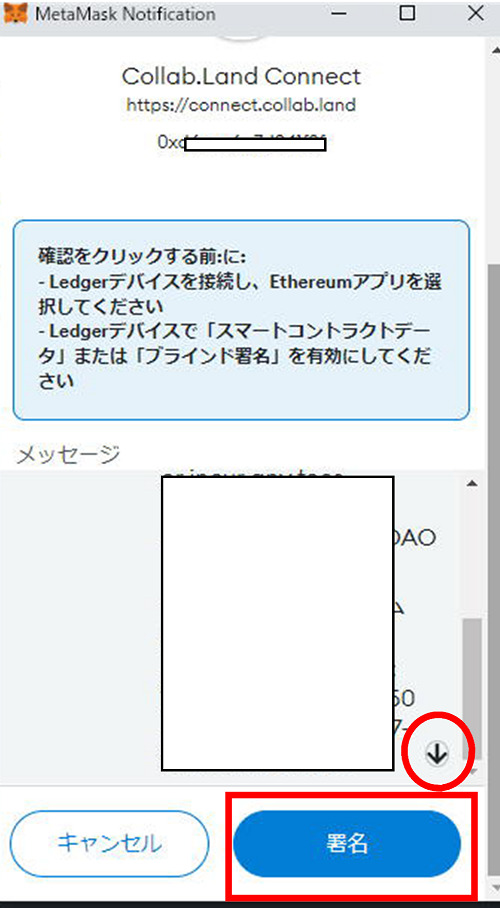
MetaMasKがポップアップするので
「署名」をクリックします。
*赤丸の「↓」を押さないと「署名」ができないので注意。
Ledger Nano(レジャーナノ)側で署名します。
MetaMasKで署名をすると「Application is ready」画面から
「Sign typed message」に切り替わるので「Domain hash」を1から4まで
右押しで進めましょう。

次に「Message hash」を右押しで1から4まで進めましょう。
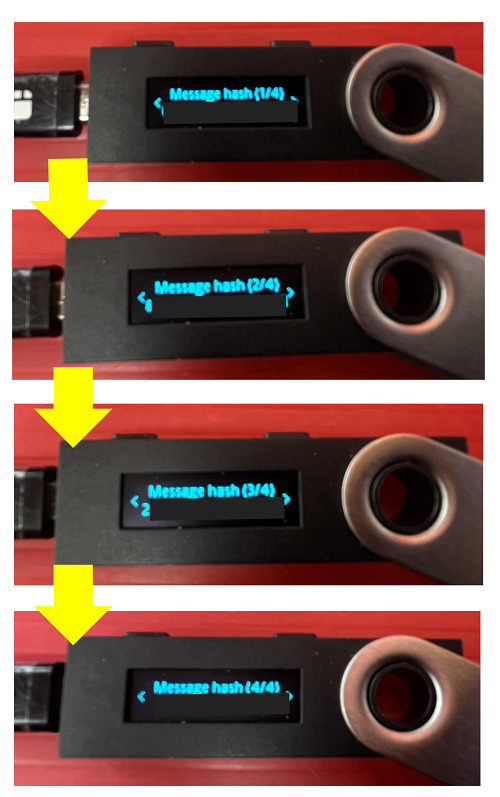
「Sign message」を両押しすると署名が完了します!
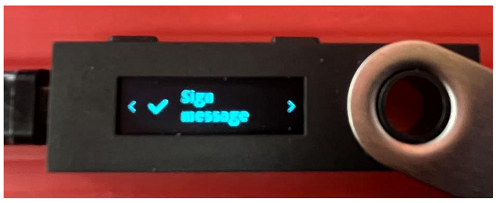
collablandに正常に接続されると「Wallet Conneccted!」と握手マークが表示されます。
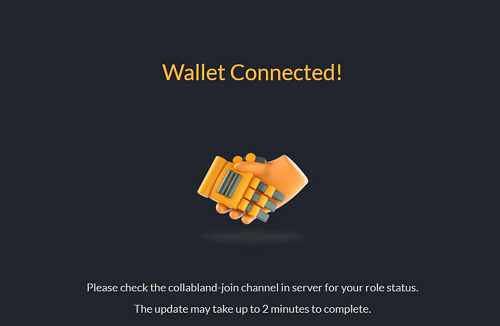
これで完了です!!
collablandでのエラー、接続がうまくいかない時の対処法
collablandでの接続でうまくいかない時は、
接続していたウォレットアドレスを一度全て切ってから再度つなぎなおしてみるとよいでしょう。
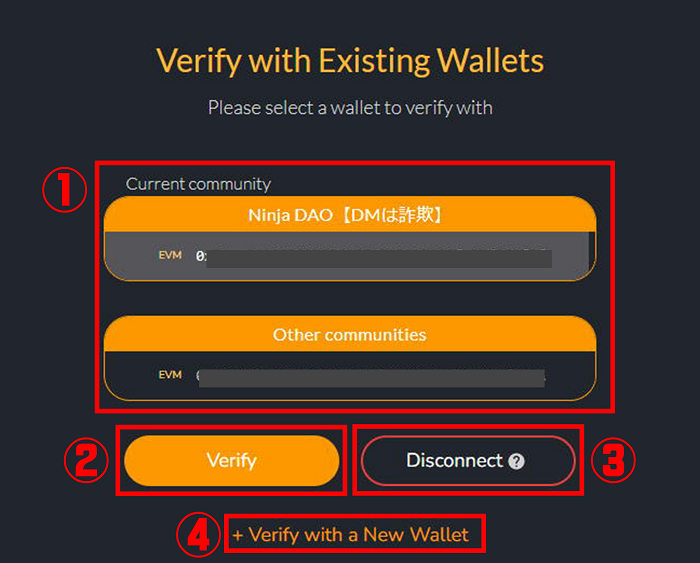
- 接続されたことがあるウォレットアドレス
- Verify(接続)
- ウォレットアドレスの取り消し
- 新しいウォレットアドレスの追加
collablandの接続できない場合(ロールが付与されない等)は
「接続されているウォレットアドレス①」を全て「③で解除」し
新たに「④」からつなぎなおしてみましょう。
その他確認すること
- Google翻訳など翻訳機能がONになっていたら、全部OFFにしてブラウザ全部閉じてから再立ち上げで
- マイクロソフトエッジを使っていた場合は、GoogleChromeにする
- キャッシュを削除
- 時間を置く
- Google Chrome拡張機能の有効範囲を「全てのサイト」にする
その他対象のロールが付与されない場合は、対象のNFTが偽物の可能性があったり
そもそもそのウォレットになかったりしますので対象のNFTを今一度ご確認ください。
スマホで接続する場合
- collabland-join の リンク先URLをコピー →しメタマスク内のブラウザにペーストして接続
まとめ:Ledger Nano(レジャーナノ)でブラインド署名 ハードウェアウォレットでの購入方法とcollablandへの接続方法
Ledger Nano(レジャーナノ)でmintする場合、collablandに接続する場合に注意する点
- 事前にLedger Nano(レジャーナノ)でブランイン署名できるように設定する
- Ledger Nano(レジャーナノ)側でブランイン署名をする必要がある
はじめてLedger Nano(レジャーナノ)でmint、collablandに接続する場合は
Ledger Nano(レジャーナノ)側で事前に署名できるように、
設定する必要があるので予め確認しておきましょう。
この設定をしないと「大事なプロジェクトを時間内にmintできない」ということがあるので
必ず確認しておきましょう。